WPS中如何插入屏幕截图
在撰写学术论文时,大学生常需将电脑软件界面截图融入Word文档,一个高效的方法是必不可少的。
1、 打开一个WPSword界面,并且新建一个word。

2、 新建羞新温word成功后,便是贪国简单的操作。点击最上方的“插入”。
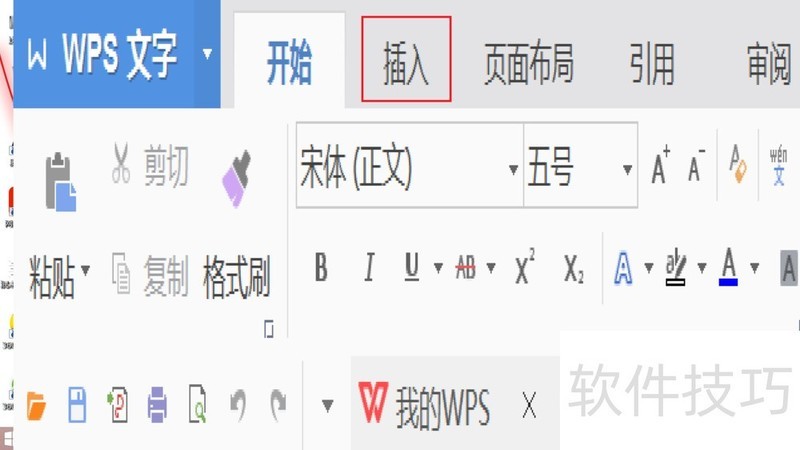
3、 在插入选项中我们可以看到“截屏”的选项。
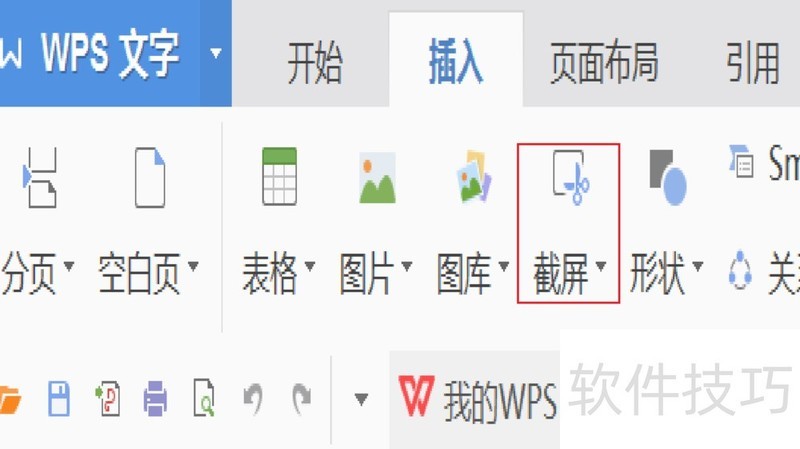
4、 点击截屏选项旁边的下三角按钮,便可看到“屏幕截屏够茄”与“截屏时隐藏当前窗口”两个选项。
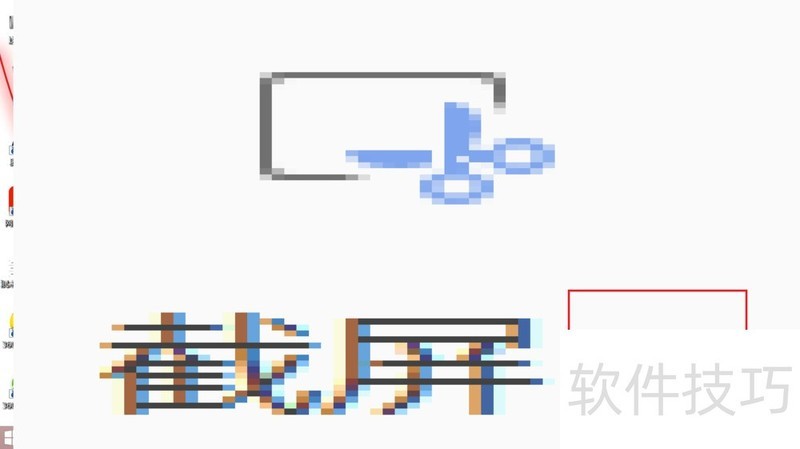
5、 选择“屏幕截屏”则可截屏当前屏幕。

文章标题:WPS中如何插入屏幕截图
文章链接://m.i-boarding.com/jiqiao/202920.html
为给用户提供更多有价值信息,ZOL下载站整理发布,如果有侵权请联系删除,转载请保留出处。
- 上一问:WPS表格怎么筛选不等于某两个关键词的数据?
- 下一问:xls如何合并两列或多列结果
相关软件推荐
其他类似技巧
- 2024-08-15 16:53:02如何用WPS截图取字?
- 2024-08-15 16:51:02wps表格如何不显示虚线,只显示已设置的线条
- 2024-08-15 16:48:02Wps2019怎么在文档中插入两个并排的表格
- 2024-08-15 16:45:02如何快速比较不同区域的数值?
- 2024-08-15 16:44:02如何用wps画出 黑胶带的图片效果?
- 2024-08-15 16:42:02wps如何设置粗体、斜体和下划线?
- 2024-08-15 16:40:02wps演示中怎样制作重点流程图
- 2024-08-15 16:39:01怎样在wps文字中插入本机电脑里的图片
- 2024-08-15 16:38:02wps思维导图怎么更改节点边框颜色?
- 2024-08-15 16:35:02怎么用WPS图片工具提取图片中的文字?
金山WPS Office软件简介
WPS大大增强用户易用性,供用户根据特定的需求选择使用,并给第三方的插件开发提供便利。ZOL提供wps官方下载免费完整版。软件特性:办公, 由此开始新增首页, 方便您找到常用的办公软件和服务。需要到”WPS云文档”找文件? 不用打开资源管理器, 直接在 WPS 首页里打开就行。当然也少不了最近使用的各类文档和各种工作状...详细介绍?









